Általában az emberek mobileszközeikkel tesznek közzé képeket az Instagramon. Feltölthet képeket a telefon kamerájáról, vagy átveheti őket az alkalmazásból. Előfordulhat azonban, hogy meg kell osztania fényképeit az Instagramon a számítógépén, vagy nincs kéznél a telefonja. Az Instagram kifejlesztette azt a funkciót, amellyel történeteket és képeket tehet közzé a számítógépéről. Azóta sokan úgy döntöttek, hogy számítógépükről posztolnak az Instagramon, különösen az üzleti fiókok.
Itt bemutatjuk hogyan posztolhat az Instagramon számítógépről és néhány praktikus eszköz a képszerkesztéshez.
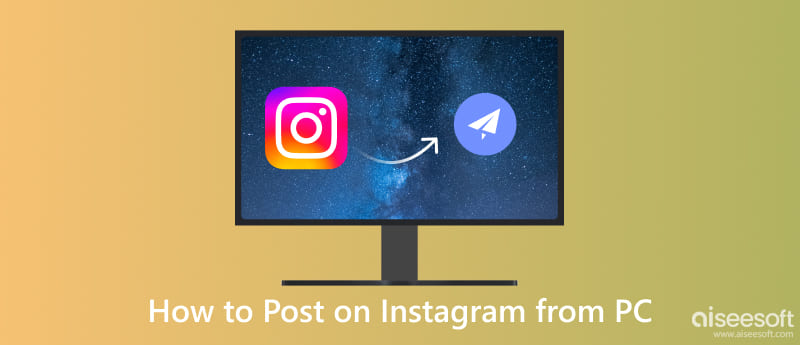
Tudsz posztolni az Instagramon PC-ről? A válasz természetesen igen. Itt számos módszert kínálunk a probléma megoldására.
Mostantól az Instagram webes verziója lehetővé teszi, hogy a számítógépéről postázzon az Instagramon. Itt vannak a lépések.
A webes verzióban van egy sáv, amely tükrözi a mobilalkalmazás navigációs sávját, beleértve az otthoni szimbólumot, a DM ikont, + gombot, és egy szívet. Kattints a + gombot a DM ikon közelében.
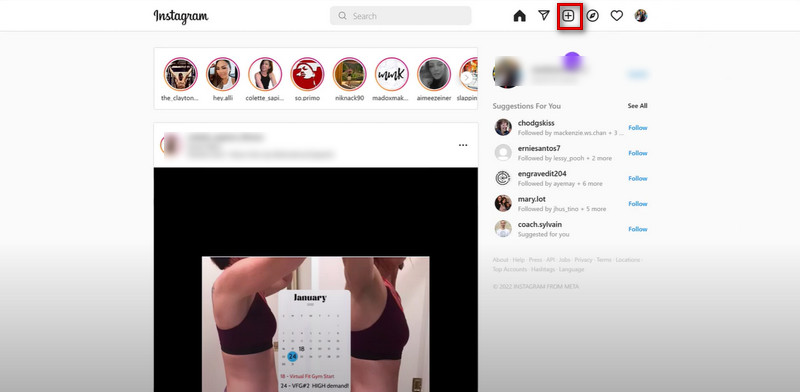
Ezenkívül, ha szükséges, a fényerő, a kontraszt és a hőmérséklet beállításával szerkesztheti a képeket a közzététel előtt.
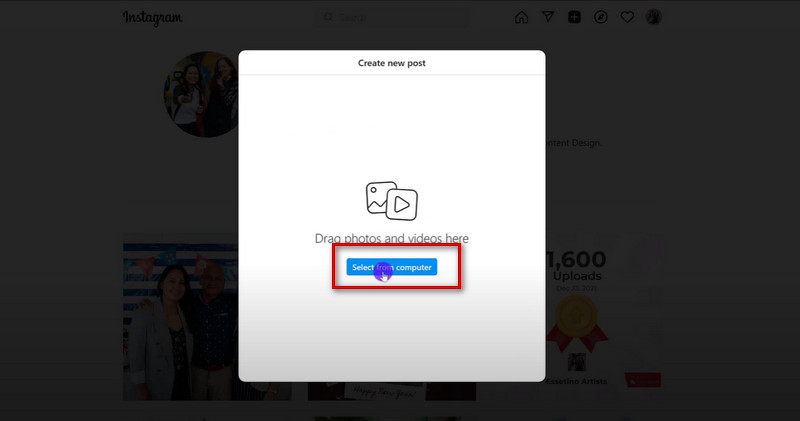
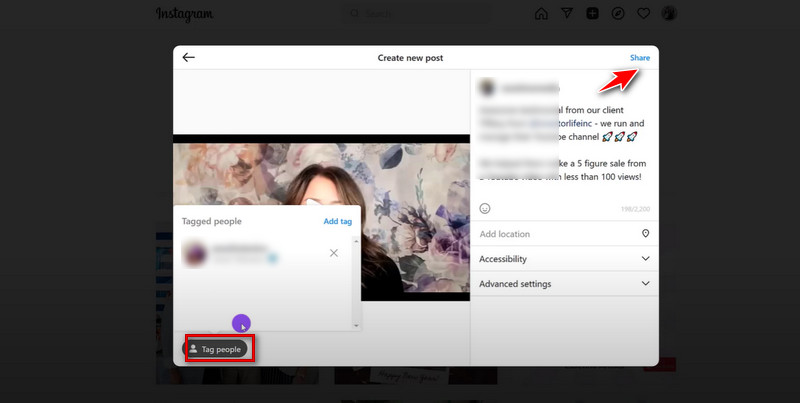
Ez az út ingyenes és egyszerű. De ennek is vannak korlátai. Segítségre lehet szüksége fiókja kezeléséhez, és a képszerkesztési lehetőségek korlátozottak.
Egy másik választási lehetőség, ha a Chrome-ot használja az Instagramon való közzétételhez. Lehet, hogy módosítania kell a böngésző felhasználói ügynökét, de ez még mindig elég egyszerű ahhoz, hogy sok felhasználó használja azt, amikor az Instagrammal dolgozik. Így kezdheti el.
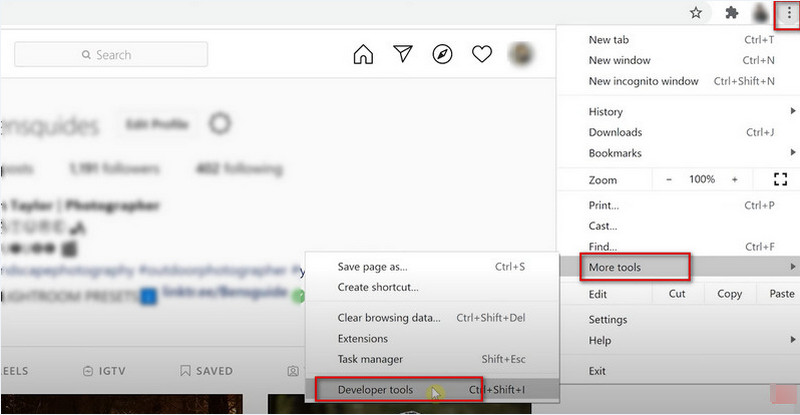
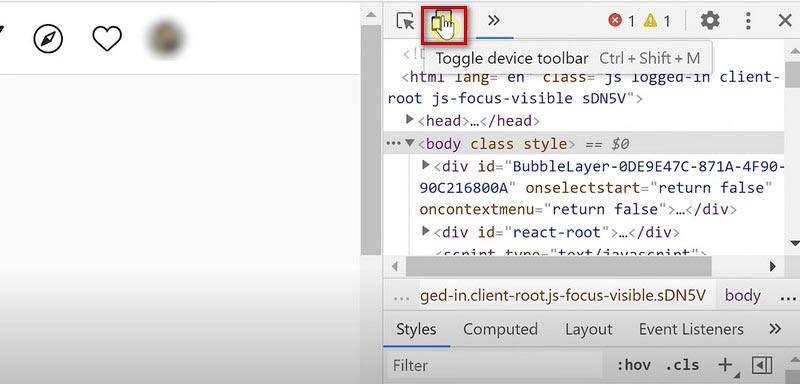
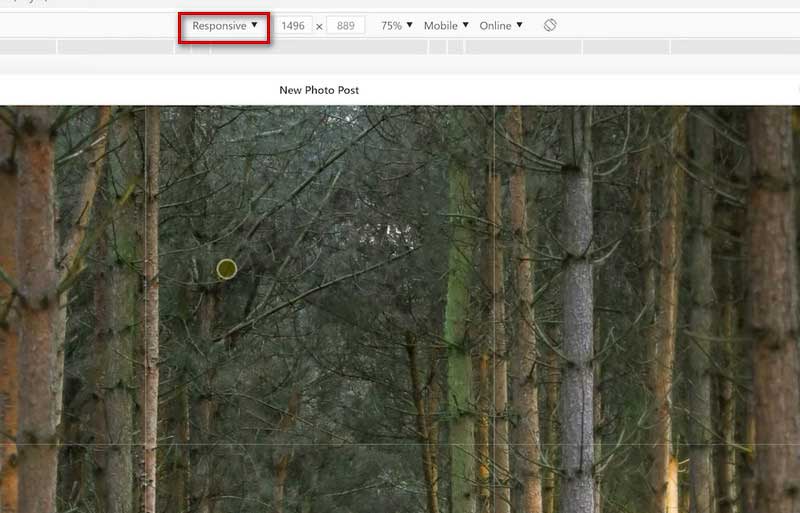
Most az asztali Instagram mobil verzióra lesz konvertálva. Úgy tölthet fel képeket vagy videókat, mint mobiltelefonján. Azonban nem adhatsz hozzá videókat tetszés szerint.
Választhat más eszközöket a különböző fejlesztőktől, hogy közzétegye az Instagramon PC-n. Segíthetnek történetek vagy képek PC-re való közzétételében. Az olyan eszközök, mint a Mailchimp, a Hootsuite és a HubSpot segíthetnek a fiók kezelésében és az Instagram-bejegyzések ütemezésében a számítógépről. Válasszon egyet az alkalmazásboltból, amire szüksége van.
Az említett módszerek mindegyikével zökkenőmentesen posztolhat az Instagramon. Ha azonban néhány fényképet szeretne feltölteni, képméret- és szerkesztési problémákkal találkozhat. Itt kínáljuk Önnek a két legjobb képszerkesztőt, amelyek segítségével módosíthatja célképeit, hogy feltölthesse őket, és folyékonyan megoszthassa életét.
Amikor megpróbálja megosztani gyönyörű képeit az Instagramon, de elriasztja a fotók mérete, termékünk nagyon jól segíthet a probléma megoldásában. Aiseesoft ingyenes képkompresszor online egy tömörítő eszköz, amely csökkentheti a kép méretét, miközben megőrzi a kiváló minőséget. Termékünk a legjobb képtömörítési algoritmust alkalmazza, és garantáljuk a minták, textúrák és színek automatikus azonosítását. Ingyenes, és egyszerre 40 képet tömöríthet nagy hatékonysággal. Nem kell letöltenie semmilyen szoftvert; használd online. Egy tömör oldalt és egy könnyen követhető útmutatót kínálunk. Próbálja ki, és készítse el a fényképét, amely még tömörítés után is tökéletes.
Itt vannak a követendő lépések.

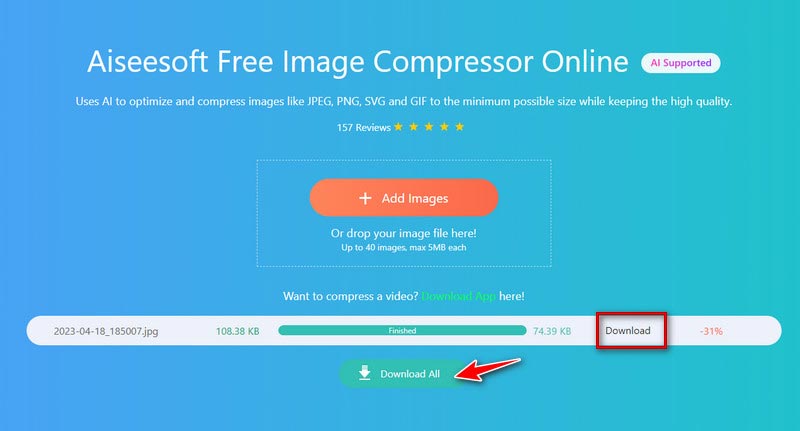
A tömörített méret százalékos értéke a mellett jelenik meg Letöltés gombot.
Előfordult már, hogy remek felvételt készített, hogy idegesítsen a zsúfolt háttér vagy a nem kapcsolódó járókelők? Aiseesoft háttér eltávolító a fejlett mesterséges intelligencia portréfelismerő technológia segítségével gyorsan letörölheti a hátteret a személyről. Az eltávolítást nem kell manuálisan elvégezni; termékünkkel lehetővé teszi, hogy a háttéreltávolító automatikusan befejezze a teljes folyamatot. Ezenkívül a legjobb háttérszerkesztőnk lehetővé teszi a háttérszín szabad megváltoztatását. Próbálja ki legjobb ingyenes eszközeinket most, és új fotót kap.
Íme a lépések, amelyeket meg kell tennie.
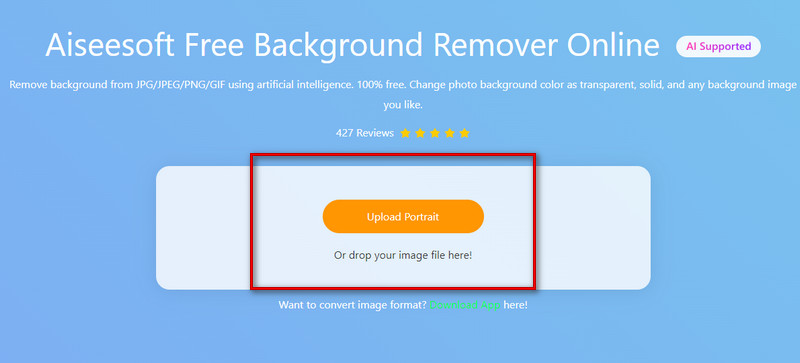

Ezenkívül a kép kiválasztásával szerkesztheti szerkesztése ikonra a bal oldalon.
Hogyan lehet látni a kedvelt bejegyzéseket az Instagramon PC-n?
Meg kell nyitnia a Chrome böngészőt, és telepítenie kell a Layoutify bővítményt. Miután bejelentkezett Instagram-fiókjába, kattintson a három vízszintes pontra a jobb felső sarokban. Ezután válassza a Tetszik opciót a bal felső sarokban a kedvelt bejegyzések megtekintéséhez.
Instagram közzététele számítógépről vagy telefonról, melyik a jobb?
Sok Instagram-felhasználó számára egyszerűbb és hatékonyabb a mobileszközök használata. Bármilyen képet vagy videót közzétehet, és zökkenőmentesen ütemezheti bejegyzéseit. Ha azonban céges fiókot használ, a számítógép jobb választás, mivel leegyszerűsítheti a közzétételi folyamatot, és megteremtheti a munka és a magánélet közötti egyensúlyt.
Mekkora a videó méretkorlátja az Instagram-történetek számára?
Csak 15 másodpercen belül tölthet fel videókat. Ha túllépsz ezen a korlátozáson, az Instagram 15 másodperces darabokra vágja. Egymás után játsszák majd.
Következtetés
Az Instagram már régóta a szocializáció fontos eszközévé vált. A mobiltelefonok segítségével az emberek bármikor közzétehetnek bejegyzéseket, vagy tetszésnyilvánításokat adhatnak másoknak. Most te is megteheted tegye közzé az Instagramot a számítógép oldaláról simán. Ez nagy kényelmet jelent azok számára, akiknek céges vagy hivatalos fiókjukat kell kezelniük, és felgyorsítja a videók és képek feltöltését. Oktatóanyagainkkal és eszközeinkkel könnyedén megoszthatja életét.

A Video Converter Ultimate kiváló videó konverter, szerkesztő és javító, amellyel videókat és zenéket konvertálhat, javíthat és szerkeszthet 1000 formátumban és még sok másban.
100% biztonságos. Nincsenek hirdetések.
100% biztonságos. Nincsenek hirdetések.